如何注册 MovPilot Amazon Prime 视频下载器?
如何将 Amazon Prime 电影/节目下载为 1080P 的 MP4/MKV?
MovPilot Amazon Prime 视频下载器常见问题解答
如何注册 MovPilot Amazon Prime 视频下载器?
即使您没有注册 MovPilot Amazon Prime 视频下载器,您也可以在前 6 分钟内下载 Amazon Prime 电影或节目。如果您 购买工具 并注册后,您将可以下载其完整版本。
步骤 1. 启动 MovPilot Amazon Prime 视频下载器
下载并安装 MovPilot Amazon Prime Video Downloader 并启动它。
第 2 步。登录亚马逊
现在您需要登录到可以访问 Amazon Prime 视频的 Amazon 账户。

步骤3.复制注册码
购买 MovPilot Amazon Prime Video Downloader 后,您将收到一封来自 MovPilot 的电子邮件,您可以在其中找到由数字和字母组成的注册码。复制整个代码。
步骤 4. 注册 MovPilot Amazon Prime 视频下载器
在下载器上,单击右上角的钥匙图标,然后将代码粘贴到框中。然后点击注册图标。
如何将 Amazon Prime 电影/节目下载为 1080P 的 MP4/MKV?
使用 MovPilot Amazon Prime Video Downloader 登录亚马逊,您将能够以 MP4/MKV(取决于您的设置)格式下载 1080P 的 Amazon Prime 电影和节目。该软件与 Mac 和 Windows 操作系统完美兼容。下载完成后,您可以在计算机、智能电视或其他设备上离线观看电影或节目。
步骤 1. 启动 MovPilot Amazon Prime 视频下载器
得到 MovPilot Amazon Prime 视频下载器 在计算机上准备好并启动它。使用您购买 Prime Video 的帐户登录亚马逊。点击右上角的齿轮图标导航到设置,并确保 “网站(国家/地区)” 软件中的选项与您的亚马逊账户的区域相同。
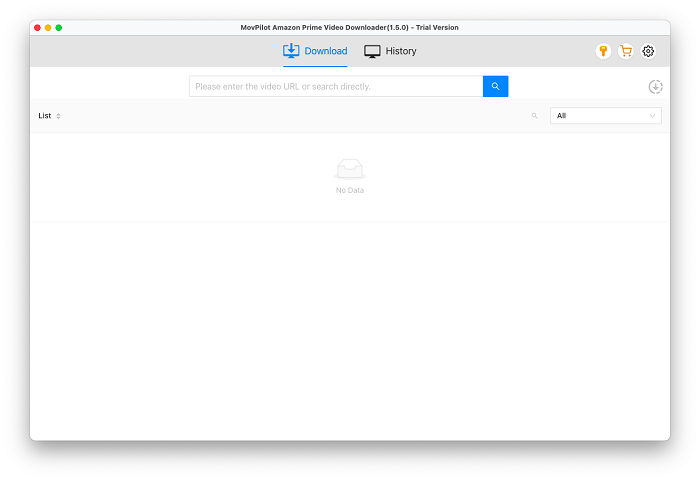
步骤 2. 设置 Amazon Prime Video 下载的输出
单击 MovPilot Amazon Prime Video Downloader 右上角的齿轮图标,您可以设置所有 Amazon Prime 视频下载的格式、音频和字幕输出。
- 在下面 视频格式,您可以从下拉列表中选择MP4或MKV;
- 在下面 音频语言,您可以选择 Amazon Prime 视频下载的语言。如果电影/节目包含该版本的音轨,则会自动下载;
- 在下面 字幕语言,您可以选择视频字幕的语言。之后您可以在观看时更改字幕语言;
- 在下面 字幕已保存 您还可以选择要下载的字幕类型。如果您想更改字幕语言,则需要选择“软字幕”或“外部字幕”。

步骤3.搜索并下载Amazon Prime电影/节目
在搜索框中输入 Amazon Prime Video 的标题,然后点击放大镜图标进行搜索。您还可以在 Prime Video 上观看电影/节目时从浏览器的地址栏复制视频的 URL。单击下载按钮,即可下载所需的季节或剧集。

MovPilot Amazon Prime 视频下载器常见问题解答
Q1. 硬字幕可以选择多种语言吗?
不可以。下载的硬字幕只有一种语言。您只能下载内嵌字幕和独立字幕的多语言字幕。
Q2. 硬字幕、内嵌字幕、独立字幕有什么区别?
- 硬字幕: 下载的字幕已合并到视频中,您无法更改或隐藏它们。
- 内嵌字幕: 支持多语言保存,可隐藏/显示字幕或更改字幕语言。下载的字幕文件将合并到视频中。
- 独立字幕: 支持多种语言选择,下载的字幕为SRT格式。
问题 3:我可以选择下载 Amazon Prime Video Definition 吗?
不,MovPilot Amazon Prime Video Downloader 仅支持下载 1080P 的 Amazon Prime 电影或节目。
Q4. H264 和 H265 有什么区别?
视频编解码器 H265 允许您下载与 H264 具有相同质量但尺寸更小的视频。
Q5. 如果我取消会员资格,我还能观看 Amazon Prime 视频下载吗?
是的,可以。只要您不删除,从 MovPilot Amazon Prime Video Downloader 下载的 Prime Video 将永久保存。






